SQL Server – Creacion de una base de datos con el Administrador corporativo
Written by lopezatienza on 17/02/2010 – 01:10 -CREACION DE UNA BASE DE DATOS
Creación de una base de datos SQL Server mediante el Administrador corporativo:
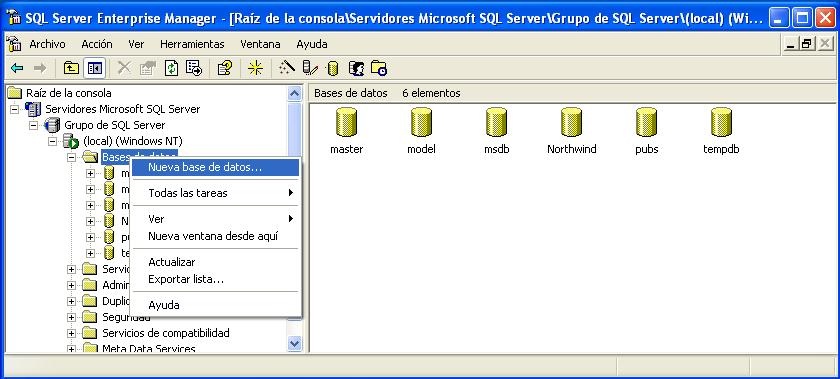
Figura 1-1
Para crear una base de datos mediante el Administrador corporativo, nos situamos sobre la carpeta 'Bases de datos' y haciendo clic sobre ella con el botón derecho del ratón eligiendo la opción Nueva base de datos del menú emergente.

Figura 1-2
En la pestaña de General iremos a la caja de texto de Nombre y escribiremos el nombre de la base de datos a crear, en mi caso he puesto DBPrueba.

Figura 1-3
En la pestaña de Archivos de datos se especifica el nombre, ubicación, espacio asignado y grupo de archivos de los archivos de datos seleccionados.
Podremos tambien eliminar los archivos de datos seleccionados.
Podemos elegir si queremos que tenga un crecimiento automático del archivo, por defecto seleccionado, y un tamaño máximo del archivo.

Figura 1-4
En la pestaña de Registro de transacciones presenta los datos de nombre del archivo, ubicación, espacio asignado y propiedades de archivo para los archivos de registro de transacciones. Sus campos son similares a los de la pestaña Archivo de datos.
Al pulsar Aceptar ya tenemos la nueva base de datos DBPrueba situada en la raiz 'Bases de datos'.
Creación de la base de datos SQL Server mediante el Administrador corporativo utilizando un asistente.
Haremos clic en el icono Ejecutar un asistente y en la pantalla Seleccionar asistente se elige Asistente para creación de bases de datos.
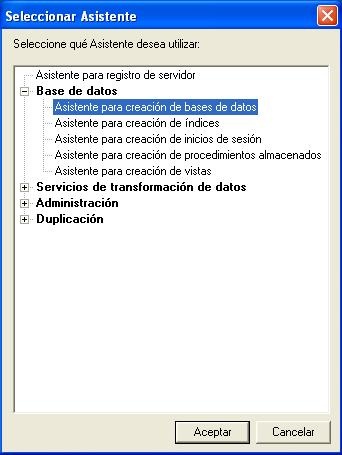
Figura 2-2-1
Paso 1: Seleccionaremos en la opción Base de datos, Asistente para creación de bases de datos.

Figura 2-2-2
Paso 2: Pulsaremos en Siguiente
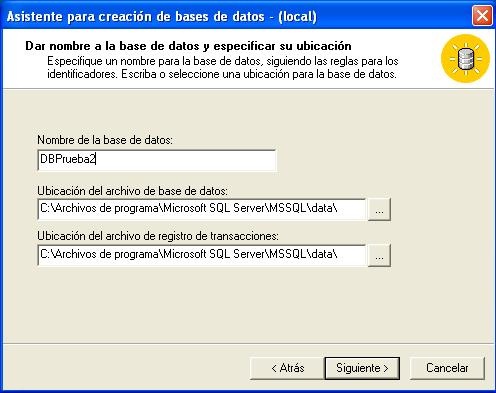
Figura 2-2-3
Paso 3: En el cuadro de texto de Nombre escribiremos el nombre de la base de datos, en mi caso he puesto de nombre 'DBPrueba2'.
Seleccionaremos la ubicación donde queremos que se guarde la base de datos y el registro de transacciones. Pulsamos Siguiente.

Figura 2-2-4
Paso 4: Elegimos el tamaño inicial que queremos que tenga la base de datos. Pulsamos Siguiente.

Figura 2-2-5
Paso 5: Seleccionamos si queremos que se incremente el tamaño del archivos de la base de datos y su tamaño máximo. Pulsamos Siguiente.
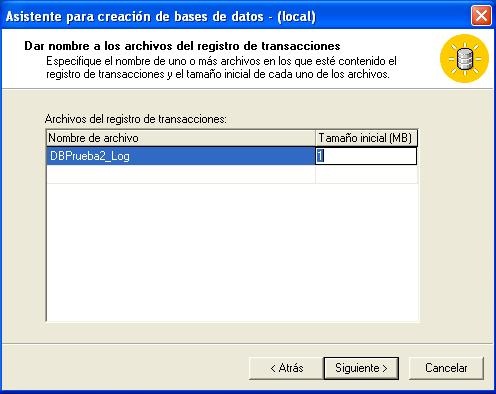
Figura 2-2-6
Paso 6: Seleccionamos el tamaño inicial de los archivos del registro de transacciones. Pulsamos Siguiente.
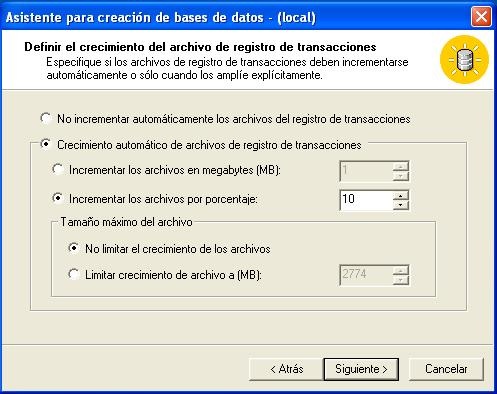
Figura 2-2-7
Paso 7: Seleccionamos si queremos que se incremente el tamaño de los archivos del archivo de registro de transacciones y su tamaño máximo. Pulsamos Siguiente.
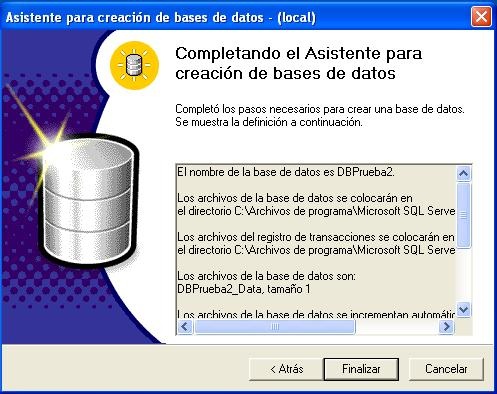
Figura 2-2-8
Paso 8: Se mostrará la definición de las propiedades seleccionadas para la creación de la base de datos y pulsamos en Finalizar.
Tags: SQL Server
Posted in SQL Server | No Comments »


